如何巧用PPT给相片添加相框?
来源:网络收集 点击: 时间:2024-08-11【导读】:
PPT中插入照片后总觉得少点什么,对的,你起码给相片加个相框,本期快速学习如何给相片加个相框的两种方法。工具/原料moreOffice2013 方便他人也是方便自己,如果此经验对你用请点下右边的投票吧,这样可以帮助其他人更快的找到解决 问题的方法。方法/步骤1/6分步阅读 2/6
2/6 3/6
3/6 4/6
4/6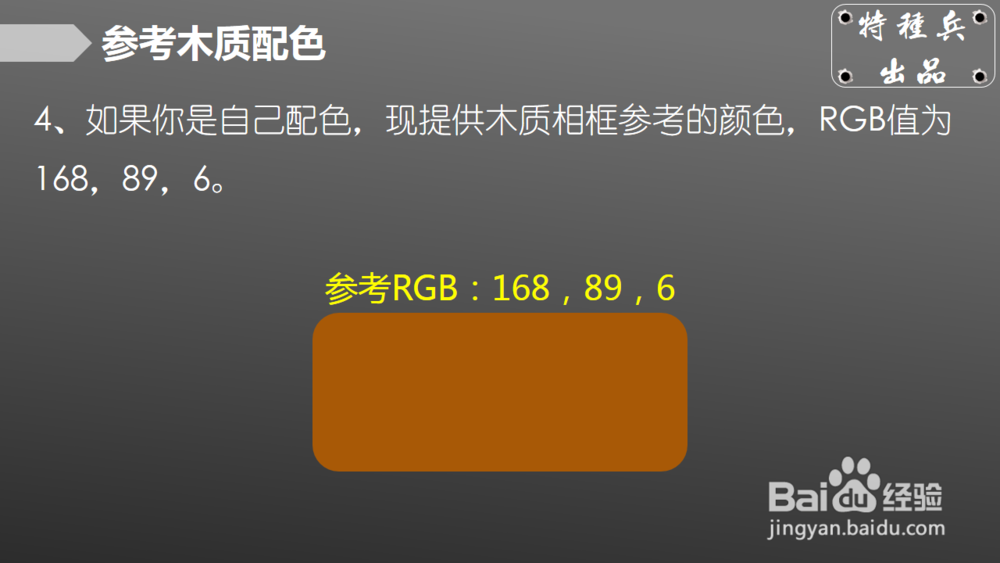 5/6
5/6 6/6
6/6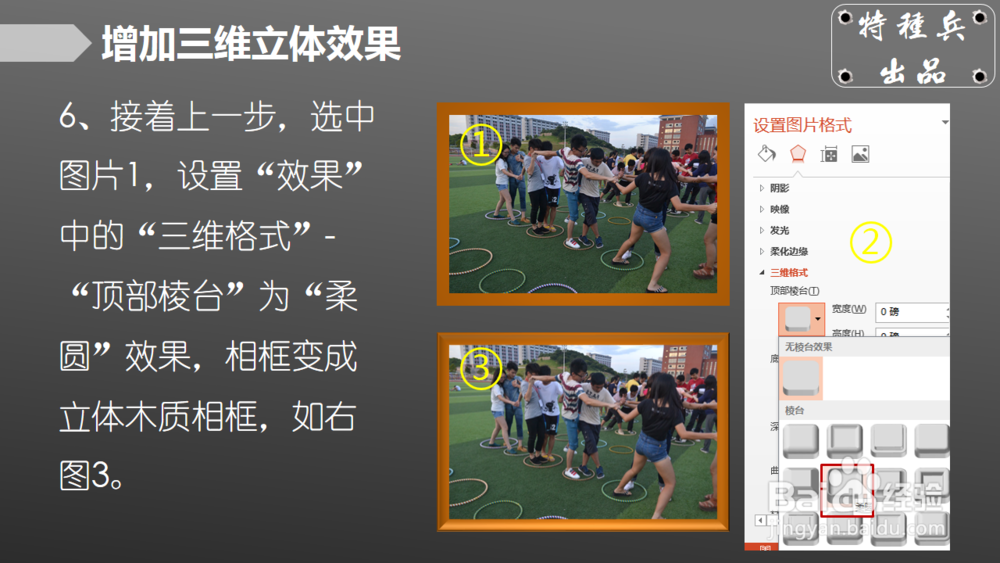 注意事项
注意事项
1、首先插入要添加相框的图片,选择“插入”选项卡,点击“图片”,然后插入你准备好的相片。
 2/6
2/62、选择照片,右键“设置图片格式”,填充线条为实线,设置颜色为白色,宽度为8磅,联接类型为“斜接”即可。
 3/6
3/63、有时候我们希望照片放置在一个木质颜色相框里,这样更能还原传统相框的本质味道。
 4/6
4/64、如果你是自己配色,现提供木质相框参考的颜色,RGB值为168,89,6。
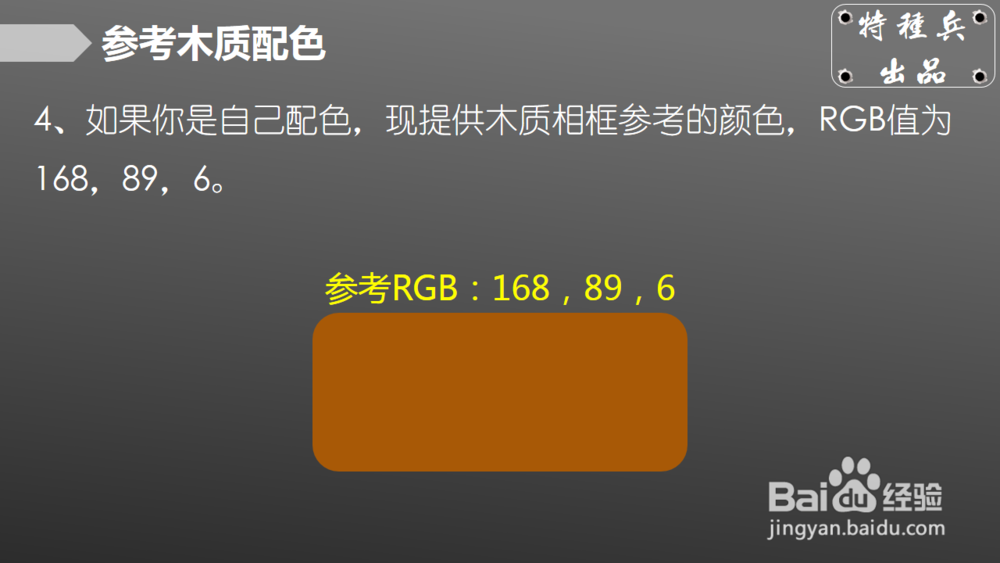 5/6
5/65、选择照片,右键“设置图片格式”,填充线条为”渐变线”,按下图选择预设渐变、方向、线条宽度、联接类型。
 6/6
6/66、接着上一步,选中图片1,设置“效果”中的“三维格式”-“顶部棱台”为“柔圆”效果,相框变成立体木质相框,如右图3。
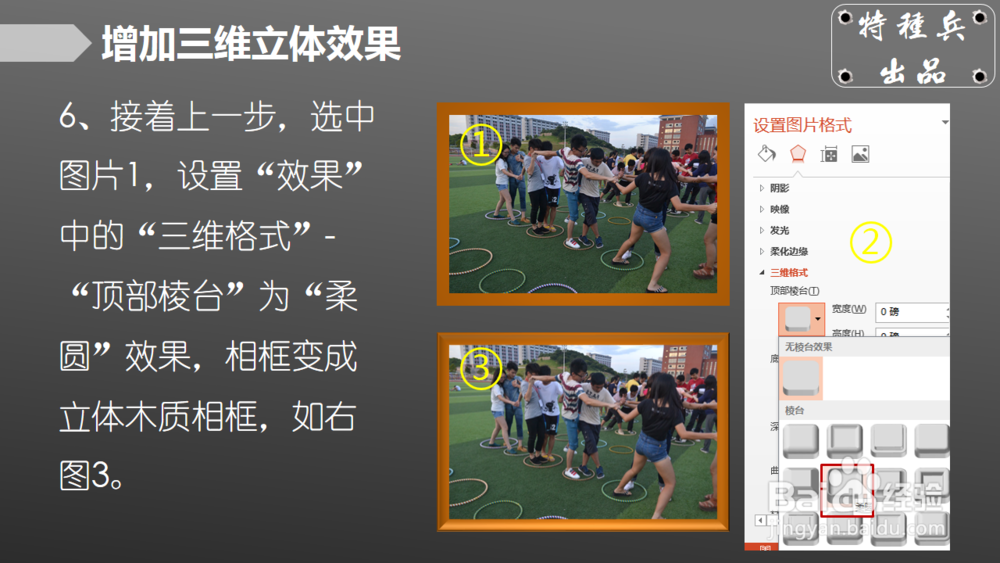 注意事项
注意事项方便他人也是方便自己,如果此经验对你用请点下右边的投票吧,这样可以帮助其他人更快的找到解决 问题的方法。
版权声明:
1、本文系转载,版权归原作者所有,旨在传递信息,不代表看本站的观点和立场。
2、本站仅提供信息发布平台,不承担相关法律责任。
3、若侵犯您的版权或隐私,请联系本站管理员删除。
4、文章链接:http://www.1haoku.cn/art_1106246.html
上一篇:PS中怎么创建边界选区?
下一篇:记账备忘录怎么退出登录
 订阅
订阅